В документах Microsoft Word можно использовать два типа графических объектов: рисунки и изображения.
Рисунки – объекты векторной природы (линии, прямые и кривые, геометрические фигуры, стандартные и нестандартные). Рисунки всегда внедрены в документ – их можно редактировать непосредственно по месту.
Изображения – растровые объекты. Они вставляются в документ как внешние объекты из файла, подготовленного другими средствами (графическим редактором, с помощью сканера, цифровой камеры, графического планшета) методом связывания или внедрения. Их редактирование средствами текстового процессора возможно в ограниченных пределах.
Для работы с векторными рисунками служит Панель инструментов Рисование (Вид/ Панели инструментов/Рисование) (рисунок 8).
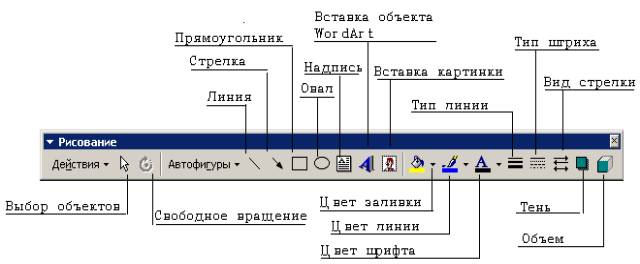
Рисунок 8 Панель инструментов Рисование
Основным средством этой панели является раскрывающийся список Автофигуры. В его категориях представлены заготовки для создания простейших объектов. Для создания, которых необходимо на панели инструментов Рисование щелкнуть команду Автофигуры, а затем выделить нужную линию или фигуру. Щёлкнув окно документа, перетаскивать указатель мыши, пока линия или фигура не достигнут нужного размера, а затем отпустить кнопку мыши.
|
|
|
Для управления графическими изображениями в Word имеется специальная панель Настройка изображения (рисунок 9).
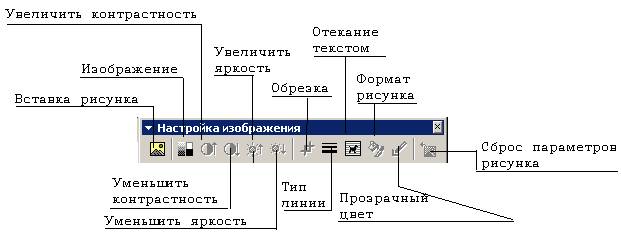
Рисунок 9 Панель Настройка изображения
Инструмент Изображение позволяет установить графический формат для выделенного рисунка.
С помощью команды Порядок из раскрывающегося списка Действия панели инструментов Рисование можно изменить расположение рисунков относительно друг друга. Она позволяет переместить рисунок на один слой вверх или вниз, а также поместить рисунок в самый верхний или в самый нижний слой.
При задании рисунку формата Подложка он автоматически помещается в нижний по отношению ко всем имеющимся рисункам графический слой и становится очень светлым и малоконтрастным. В процессе работы с документом можно поместить любой рисунок в графический слой, расположенный ниже, чем подложка. При этом подложка не изменит цвет, а будет закрывать рисунок, находящийся под ней.
Варианты взаимного расположения текста и графического объекта можно выбрать либо через команду меню Формат/Рисунок/Обтекание, либо непосредственно в панели Настройка изображения, где есть команда Обтекание текстом.
В панели Настройка изображения также имеется специальная команда, позволяющая изменить контур, по которому текст обтекает рисунок. После её активизации вокруг рисунка проявляется контур с узловыми точками, которые можно перетягивать мышью на другое место, тем самым, изменяя контур.
|
|
|
Основные команды, связанные с форматированием рисунка, находятся в диалоговом окне Формат рисунка, которое вызывается через меню Формат/Рисунок или с помощью кнопки Формат рисунка в панели инструментов. Это позволяет задать место привязки рисунка, поворот на некоторый угол, заливку определенным узором, обтекание текстом и многое другое.
Приложение А
Таблица 1 Данные об общей сумме выплат каждому работнику
| Расчет зарплаты | ||||
| Фамилия | Оклад, р. | Уральские 15% | Премия 25% | Итого начислено, р. |
| Иванов И.И | ||||
| Петров П.П. | ||||
| Сидоров С.С. | ||||
| Ганиев Р.Р. | ||||
| Рамазанов Ф.Б. | ||||
| Итого |
Таблица 2 Данные о расходе топлива в колхозе «Заря»
| Название техники | Кол-во единиц техники, шт. | Норма расхода топлива на 100 км пробега, в кг | Пробег, км | Общий расход топлива в месяц, кг |
| Т-75 | ||||
| ДТ-54 | ||||
| Т-28 | ||||
| ДТ-20 | ||||
| Итого |
Где общий расход топлива в месяц рассчитывается как О=П / 100 * Н * К где П - пробег, Н – норма расхода топлива на 100 км пробега, К – количество ед. техники
Контрольные вопросы
- Как ввести формулу в текст?
- Где находятся дополнительные кнопки панели инструментов? Как их переместить на панель инструментов?
- Какие возможности у графического редактора?
- Как осуществляется обмен данных?
- Как в таблице нумеруются ячейки?
- Как можно форматировать таблицу?
- Где расположены символы, которых нет на клавиатуре?
- Можно ли вставить в текст фотографию или другой свой рисунок?
 2015-05-10
2015-05-10 549
549







